Pesquisa de discórdia não está funcionando? 10 correções para tentar
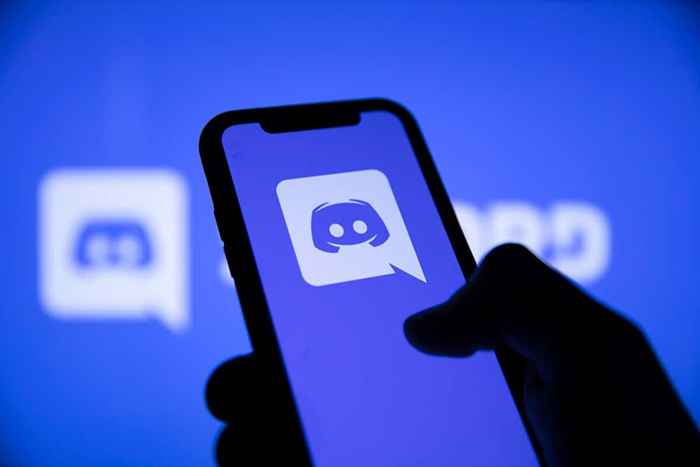
- 4419
- 1285
- Loren Botsford
Discord se tornou um dos aplicativos de bate -papo de voz mais populares devido a seus muitos recursos que atendem à comunidade de jogadores. Um desses recursos é a função de pesquisa interna. Esse recurso em particular permite que os usuários da discórdia pesquisem no histórico de bate -papo e encontrem um determinado canal ou um servidor que atenda às suas necessidades.
Dito isto, alguns usuários relataram que o recurso de pesquisa não funciona para eles. Pode acontecer que você digite algo na barra de pesquisa na discórdia, mas não há resultados exibidos. Outros usuários relataram que a pesquisa funciona muito bem ao pesquisar algo no histórico de bate -papo, mas não funciona ao tentar encontrar um servidor. Você não precisa ter experiência técnica para corrigir esse problema, então vamos ver o que você precisa fazer.
Índice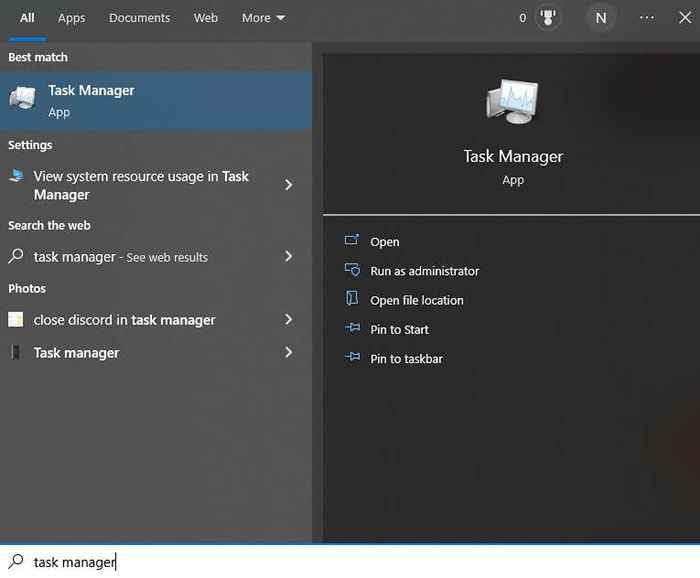
- Encontre discórdia nos processos e selecione -a.
- Vá para o botão de tarefa final na parte inferior.
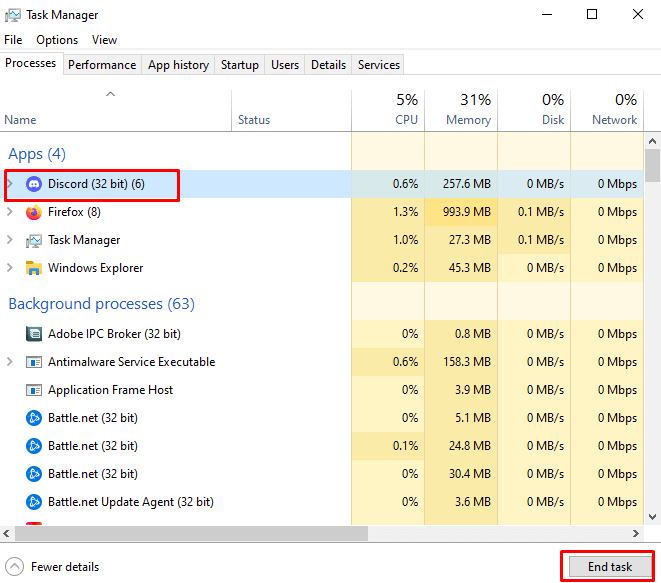
2. Reinicie seu dispositivo
É possível que a barra de pesquisa da Discord não esteja funcionando devido a um bug do sistema em seu sistema operacional. A melhor coisa que você pode fazer para verificar isso é reiniciar seu dispositivo.
3. Discord Server está abaixado
Muitas pessoas experimentam a barra de pesquisa defeituosa se o problema estiver de fato com o próprio servidor Discord. Se o servidor estiver inativo, a discórdia pode parecer que está funcionando, mas todas as suas funções vão parar de responder.
- Vá para discordstatus.com ver se há algum problema relatado com o servidor.
- Aqui você verá informações detalhadas sobre o status do servidor Discord. Você pode verificar o status do gateway, a proxy da mídia, as notificações push e o status da API. As barras podem ser verdes, amarelas ou vermelhas. A barra vermelha indica que o servidor Discord está inativo.
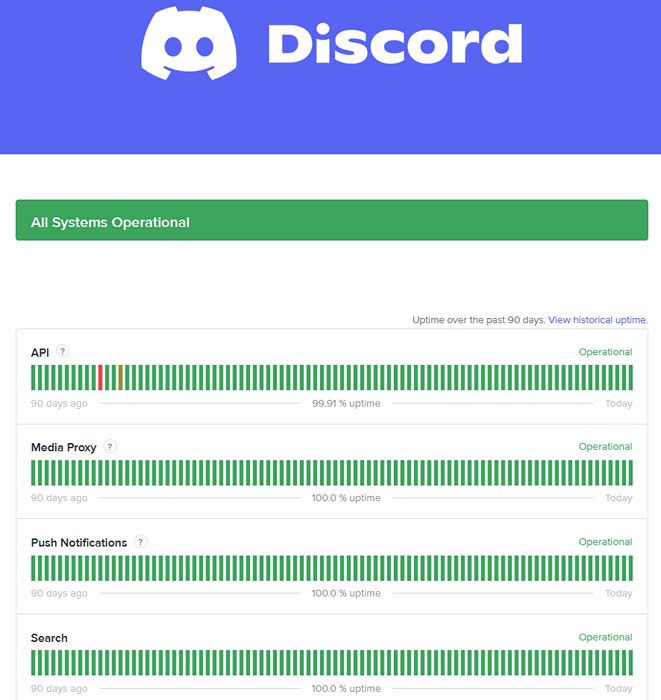
- Se o servidor estiver inativo, não há mais nada para você fazer senão esperar que ele volte ao normal. Uma vez acontecer, sua barra de pesquisa de discórdia funcionará corretamente.
Você também pode usar um verificador de status de servidor de terceiros chamado DownTector para ver o status do servidor Discord. Simplesmente vá para o downtector.com e verifique se os resultados. Embora o downetector não seja afiliado à discórdia de forma alguma, seus resultados são precisos. Você pode usar este site para verificar o status de muitos outros servidores online também.
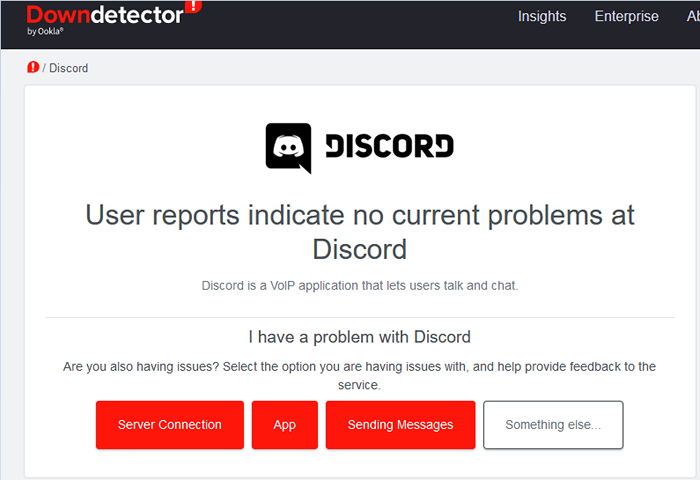
4. Solucionar problemas de conexão com a Internet
Se sua conexão com a Internet estiver ruim, a pesquisa de discórdia pode parar de funcionar.
- Verifique seu modem ou roteador se funcionar corretamente. Verifique sua conexão Wi-Fi se você estiver usando.
- Use Speedtest para verificar a velocidade da sua Internet. Se estiver baixo, tente reiniciar seu roteador.
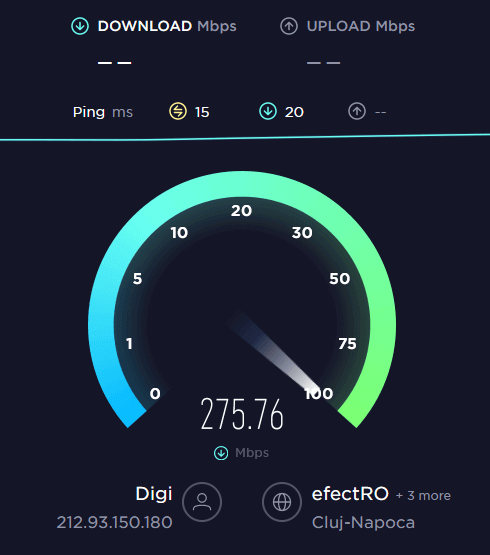
- Tente desconectar e conectar o roteador ao seu PC através de um cabo Ethernet se você estiver normalmente usando Wi-Fi.
- Além disso, se você tiver vários dispositivos conectados ao seu roteador, isso pode fazer com que sua internet diminua a velocidade. Tente desconectar todos os dispositivos que você não está usando atualmente.
5. Atualize o aplicativo Discord Client
O aplicativo Discord desatualizado é um dos problemas mais comuns que podem fazer com que a barra de pesquisa falhe. Atualize a discórdia regularmente.
Observe que se você estiver usando a versão da Web Discord, esse método não se aplica.
- Abra a janela do cliente Discord e pesquise o botão de atualização. Está localizado ao lado da barra de pesquisa, no canto superior direito do aplicativo. O botão é moldado como uma seta verde voltada para baixo.
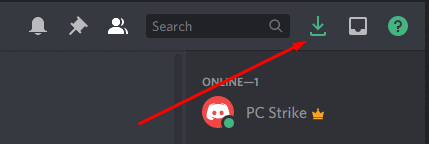
- Ao clicar neste botão, você iniciará o processo de atualização.
- Quando o processo terminar, reinicie o aplicativo e verifique se a barra de pesquisa funciona.
Nota: Se você não pode ver o botão de atualização, significa que seu aplicativo está atualizado.
Outra maneira de atualizar a discórdia e verificar se há alguma atualização pendente é reiniciar o aplicativo cliente em sua área de trabalho. Você pode fazer isso pressionando Ctrl + R no Windows e Command + R no Mac. Se houver alguma atualização, seu aplicativo começará a baixá -las automaticamente.
Você também pode optar por fechar completamente o aplicativo e reabrir.
- Selecione Discord na bandeja do Windows ou no menu Apple (macOS), clique com o botão direito do mouse e escolha Quit Discord.
- Abra o aplicativo Discord clicando duas vezes em seu ícone. O aplicativo pesquisará automaticamente as atualizações e o baixará.
6. Desative o modo de streamer
O modo Streamer pode afetar a função de pesquisa. Se você está enfrentando dificuldades com a barra de pesquisa da discórdia, tente desligá -la. Enquanto o modo de streamer está ativado, há um grande banner roxo no topo da janela do cliente Discord. Ele contém o botão Desativar. Basta clicar nele para desligar o modo de streamer.

O modo Streamer é ótimo de se ter, pois permite ocultar informações confidenciais enquanto estiver transmitindo. Você pode achar que o modo Streamer é mais importante que a função de pesquisa, mas se você não estiver transmitindo neste momento, deve desativá -lo.
Como alternativa, você também pode fazer o seguinte:
- Vá para Configurações e encontre o modo de serpente no menu lateral, na seção Configurações do aplicativo.
- Alterne o interruptor ao lado do modo de streamer de ativação.
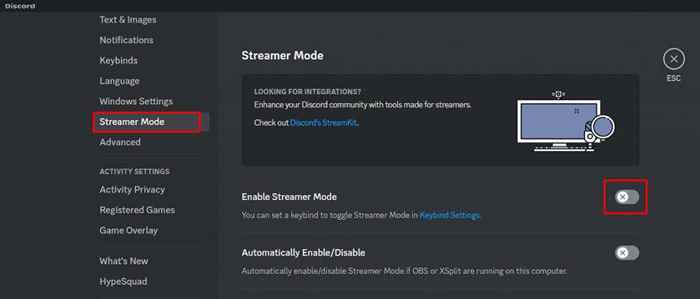
7. Desinstalar melhor discórdia
Melhor discórdia é uma extensão de terceiros para discórdia. Ele permite que os usuários da Discord personalizem este aplicativo com vários plug-ins e temas. Embora possa ser útil, melhor discórdia pode afetar alguns dos recursos da discórdia, como a barra de pesquisa.
Veja como desinstalar melhor discórdia:
- Abra o melhor instalador do Discord que você baixou anteriormente. Se você o excluiu, pode baixá -lo novamente. Certifique -se de escolher o link de download de acordo com o sistema operacional do seu PC (Windows, MacOS, Linux).
- Depois de abrir, escolha desinstalar bandagedbd na lista de ações.
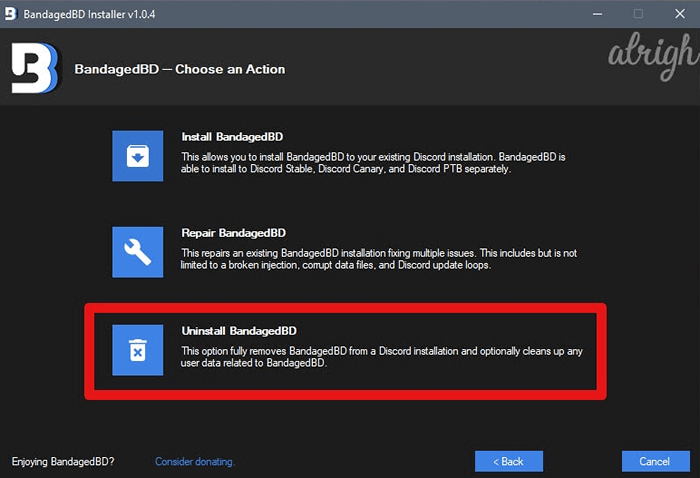
- Em seguida, selecione Remover da caixa estável. Caixas para remover todos os dados do BandageBD e reiniciar todas as instâncias da discórdia sob opções adicionais.
- Termine clicando no botão de desinstalação.
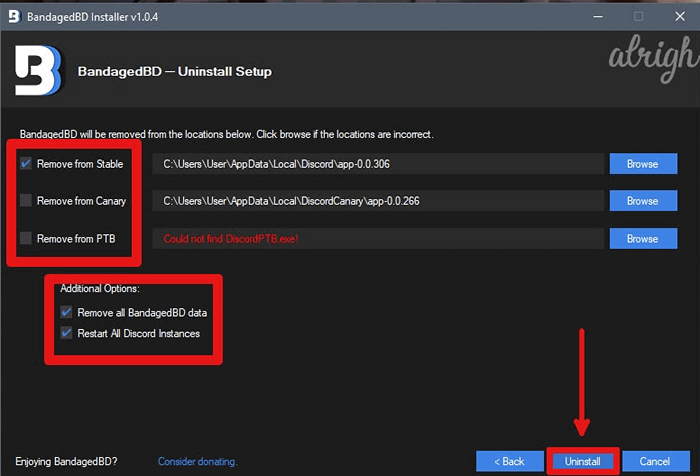
O desinstalador removerá todos os melhores dados da discórdia do seu computador, e a função de pesquisa deve funcionar corretamente novamente.
8. Cache claro de discórdia
Você pode estar enfrentando problemas com a função de pesquisa devido ao cache do Discord App. Mas não entre em pânico, isso significa apenas que você precisa limpar o cache. Siga estas etapas para fazê -lo:
- Na barra de pesquisa do Windows, tipo % AppData % e pressione Enter.
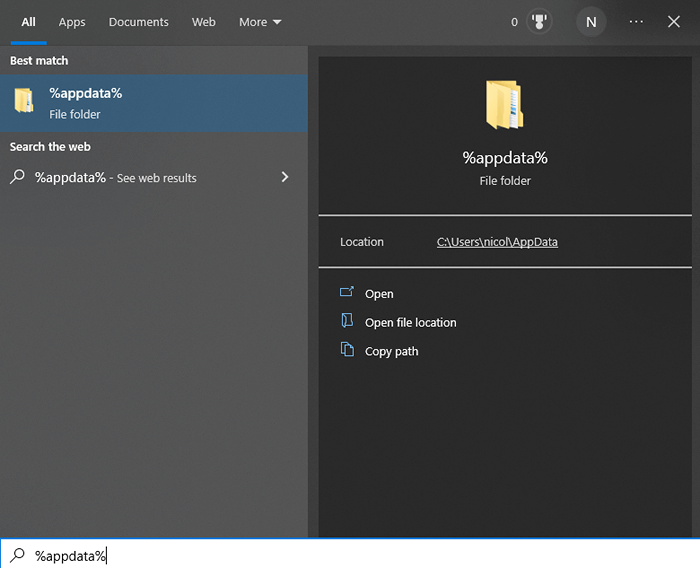
- Abra a pasta de roaming ou % AppData %, o que for exibido para você.
- Procure a pasta Discord e abra -a.
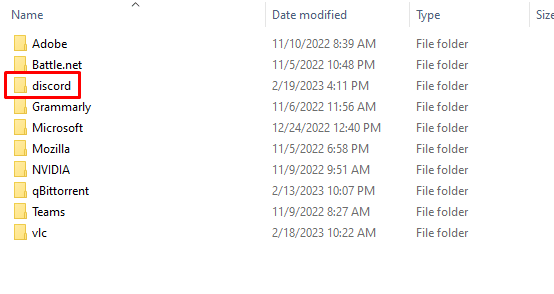
- Encontre a pasta de cache, clique com o botão direito do mouse e selecione Excluir.
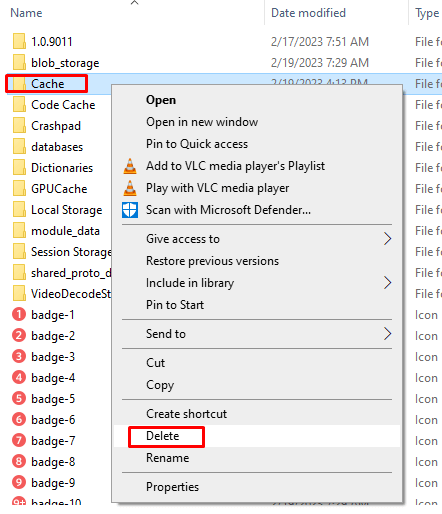
Como alternativa, você pode selecionar a pasta de cache e pressionar a tecla Excluir no seu teclado. Excluir o cache é bem direto e nada para se estressar.
Para excluir a pasta de cache em um dispositivo MacOS, faça o seguinte:
- Open Finder and Click Go, localizado na barra de ferramentas superior.
- Selecione Ir para a pasta do menu.
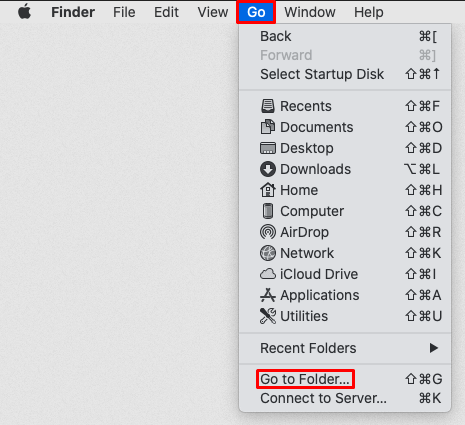
- Tipo ~/biblioteca/suporte de aplicativo/discórdia/na caixa de texto.
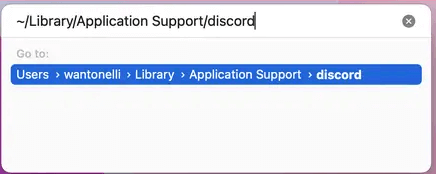
- Quando a pasta Discord se abrir, selecione Cache, cache de código e pastas de cache da GPU.
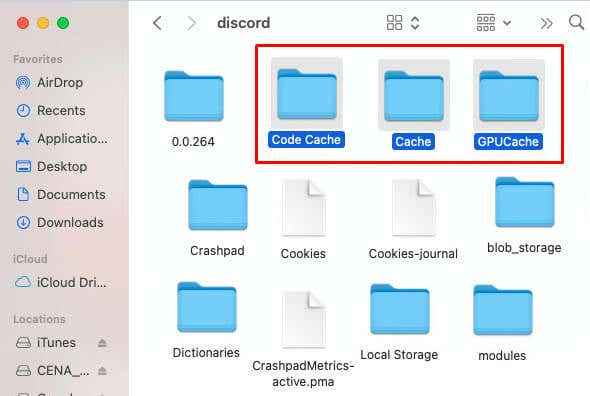
- Pressione Comando + Exclua no seu teclado para excluir essas pastas.
9. Desative os aplicativos em execução em segundo plano (Windows)
Às vezes, os aplicativos que estão em segundo plano podem interferir nos recursos do Discord. Desativar esses aplicativos deve corrigir o problema. Isso pode ser feito facilmente no gerente de tarefas:
- Clique com o botão direito do mouse na barra de tarefas do Windows e no Gerenciador de tarefas aberto.
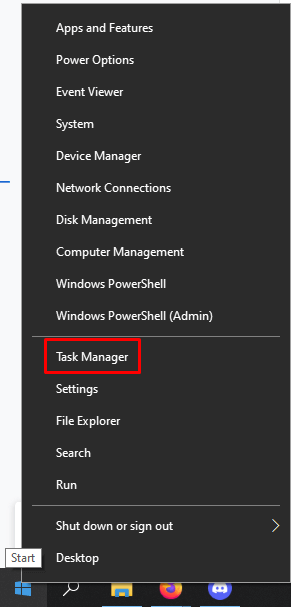
- Vá para os processos em segundo plano e encontre aplicativos com uso pesado de recursos.
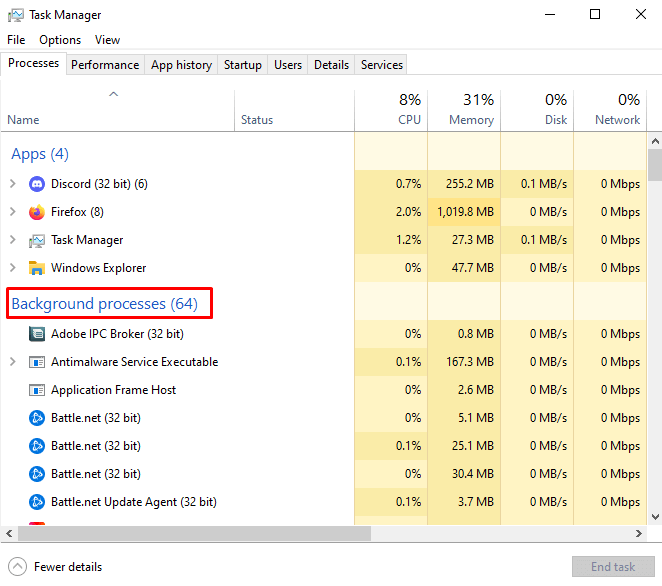
- Selecione o aplicativo específico e selecione o botão Final Tarefa.
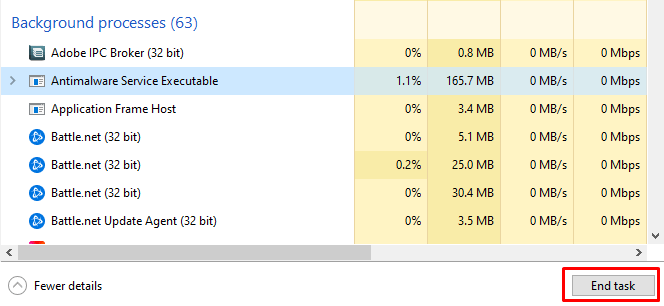
- Repita isso para cada aplicativo com uso pesado de recursos.
10. Reinstale a discórdia
Finalmente, se tudo mais falhar, você deve tentar desinstalar e reinstalar o aplicativo Discord. Isso não apenas se livrará do cache, mas também removerá os bugs de instalação que você pode ter sem sequer saber. Veja como fazer no Windows:
- Pressione o Windows + R no teclado para abrir a execução.
- Na caixa de diálogo tipo Appwiz.Cpl e pressione a tecla Enter. Isso o levará a programas e recursos.
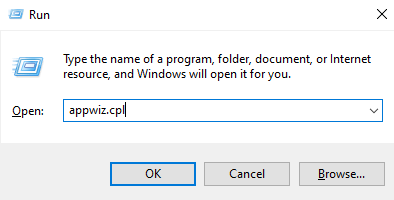
- Selecione o aplicativo Discord e clique com o botão direito do mouse.
- Selecione Desinstalar.
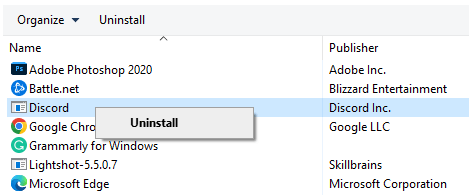
- Faça o download e instale o aplicativo Discord em sua página oficial da web.
Para desinstalar a discórdia no Mac:
- Open Finder e Select Applications no painel esquerdo. Clique com o botão direito do mouse no aplicativo Discord e selecione Mover para o lixo.
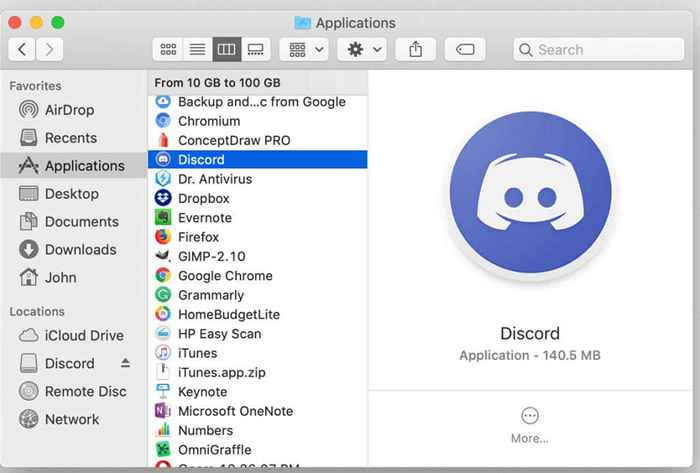
- Clique com o botão direito do mouse na lixeira e selecione lixo vazio.

- Open Finder e Select Go, depois vá para a pasta.
- Tipo ~/biblioteca.
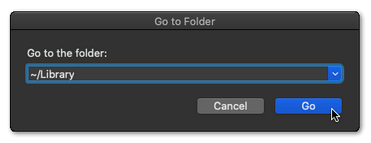
- Encontre arquivos e pastas relacionadas à discórdia, selecione-os e clique com o botão direito do mouse e depois mova-se para o lixo.
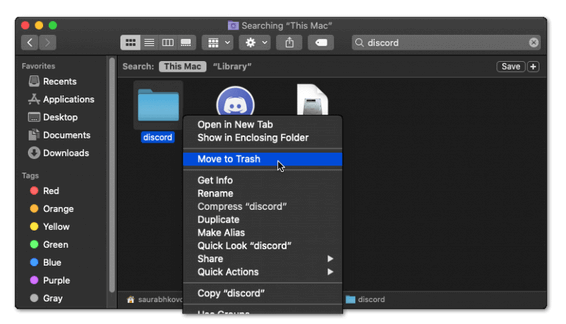
- Esvazie a lixeira de novo.
- Baixe e instale o aplicativo Discord no site oficial.
Há muitas razões pelas quais sua pesquisa de discórdia não está funcionando, de uma conexão com a Internet com defeito com a interrupção do servidor. Dependendo da causa, as soluções podem diferir. Experimente todos eles, esperançosamente, um deles funcionará para você! E se não acontecer, informe -nos na seção de comentários abaixo. Talvez possamos ajudá -lo.
- « Como conectar um mouse sem fio a um Chromebook
- Como instalar e usar as equipes da Microsoft no seu iPad »

